
آموزش تصویری نوشتن متن روی عکس در تلگرام
یکی از قابلیت های چت کردن در تلگرام، ارسال عکس و فیلم به مخاطبین می باشد. اما گاهی اوقات پیش می آید؛ می خواهیم عکسی را برای دوست خود بفرستیم که دقیقا روی همان تصویر، متن یا جمله ای بنویسیم. متاسفانه این قابلیت در نسخه های قدیم تلگرام در دسترس نبود اما اخیرا با آپدیت جدید تلگرام اورجینال، متوجه شدیم که از این پس می توانیم متن دلخواه خود را روی عکس مورد نظر Type کنیم و مستقیما به چت شخصی ارسال کنیم.
به دلیل تازگی این موضوع و کاربرد فراوانش، برای بسیاری از عزیزان سوال پیش آمده: چگونه در تلگرام روی عکس متن بنویسیم؟ به همین جهت، سایت باشعوری سعی کرده تا به صورت تصویری و کامل، آموزش قرار دادن متن روی عکس در تلگرام را به شما عزیزان ارائه دهد.
چگونه در تلگرام روی عکس متن بنویسیم؟
اول کار لازمه اشاره کنم که این قابلیت در کانال، گروه و چت های شخصی به یک صورت می باشد (حتی در عوض کردن عکس پروفایل تلگرام نیز این قابلیت فعال شده است) که در این جا به صورت کلی به آن اشاره شده است. ابتدا وارد چت مورد نظر شوید و با کلیک بر روی آیکن سنجاقک، از گالری، روی عکس مورد نظر کلیک کنید تا به صورت کامل برایتان باز شود (دقیقا مشابه عکس)
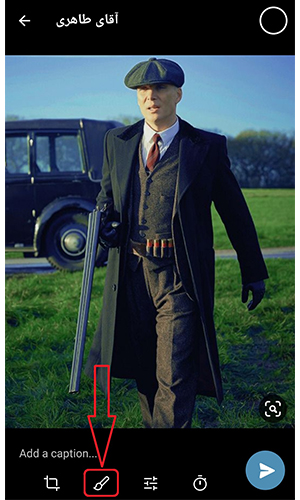
همانطور که در تصویر مشاهده میکنید؛ گزینه هایی در پایین صفحه در دسترس شما می باشد که از جمله با توجه به «Add a caption» می توانید متنی در زیر عکس خود تایپ کنید. اما از آنجایی که شما قصد چسباندن متن طولانی به عکس در تلگرام را دارید، یک آیکن به شکل قلمو در زیر عکس قرار دارد که باید روی آن کلیک کنید.
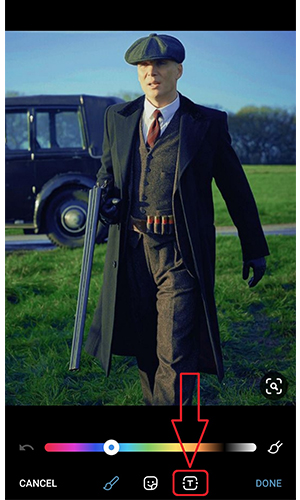
همانطور که متوجه شده اید؛ شما پس از کلیک بر روی گزینه مذکور، در این مرحله می توانید روی عکس خط رنگی بکشید (مثلا دور یک چیزی خط بکشید یا ….) اما نگران نباشید، برای تایپ کردن و نوشتن روی عکس نیز گزینه ای وجود دارد که دقیقا زیر عکس می باشد؛ یک آیکن به شکل T داخل مربع که دقیقا سمت راست – پایین می باشد.
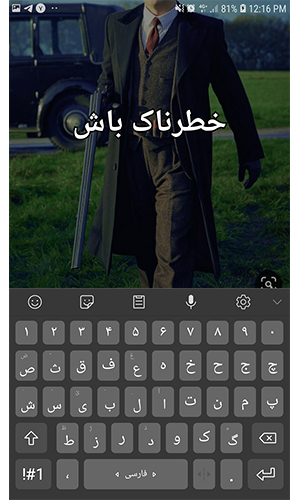
پس از کلیک بر روی گزینه T، سریعا کیبورد گوشی برایتان باز می شود تا بتوانید هر چه که دلتان می خواهد را روی عکس بنویسید (تایپ کنید) هر زمان که نوشتن متن به اتمام رسید، می توانید روی عکس کلیک کنید تا چسبانده شود. (اگر برایتان سوال پیش آمده که چگونه متن استوری اینستاگرام را رنگی کنیم؟ در ادامه با ما همراه شوید)

اما نکته ای که بسیار مهم است که در واقع از قابلیت های جذاب تایپ متن روی عکس تلگرام می باشد، اینه که شما می توانید رنگ متن رو هم تغییر دهید که به همین منظور در زیر عکس، یک گزینه و طیف رنگی در دسترس تان قرار دارد که می توانید رنگ دلخواه متن را انتخاب کنید.

حتی شما می توانید تعیین کنید که رنگ مورد نظر، توپر باشه یا توخالی؛ منظور از توخالی یعنی داخل کلمه سفید و اطراف رنگی – منظور از توپر یعنی داخل رنگی. برای انتخاب این ۲ حالت، در کنار باکس رنگی، یک حرف T قرار دارد که به همین منظور تعبیه شده است.

پس از کلیک بر روی حرف T همانطور که در تصویر مشاهده می کنید؛ ۲ گزینه «Outlined – Regular» به شما نشان داده می شود: با زدن بر روی Regular کلمات به صورت کامل رنگی می شود و با انتخاب Outlined کلمات از داخل سفید – از حاشیه رنگی می شود. (که البته بستگی به انتخاب شما دارد)
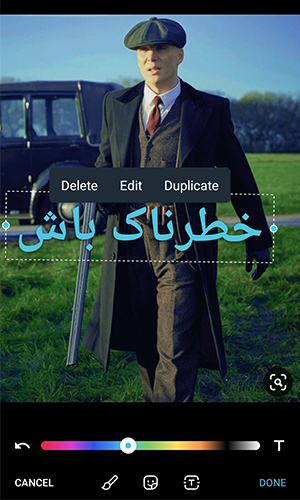
پس از نوشتن متن و اعمال رنگ کلمات، بر روی عکس ضربه بزنید تا متن روی عکس Select شود. همانطور که در تصویر برایتان مشخص کرده ایم؛ اطراف متن یک کادر قرار دارد که در واقع می توانید متن را در جایگاه دلخواه عکس، جا به جا و کوچک و بزرگ کنید. همچنین اگر روی متن کلیک کنید ۳ گزینه برایتان فعال می شود:
- Delete: برای حذف متن از روی عکس در دسترس می باشد.
- Edit: این گزینه برای ویرایش بوده که با کلیک روی آن، کیبورد گوشی برای ویرایش دوباره ظاهر می شود.
- Dublicate: اگر قصد دوبل کردن متن را دارید (یعنی یک کپی از متن شما در عکس ظاهر می شود)
و در نهایت با کلیک بر روی کلمه «DONE» به فارسی: (انجام) عک متن دار را به چت Chat ارسال کنید.
 باشعوری پایگاه دانش عمومی و معرفی مطالب فرهنگی
باشعوری پایگاه دانش عمومی و معرفی مطالب فرهنگی






